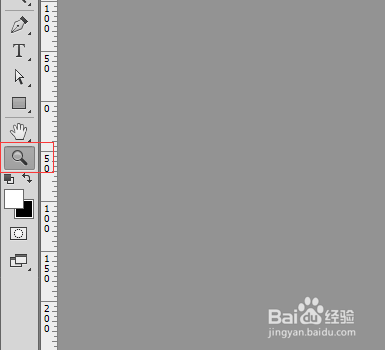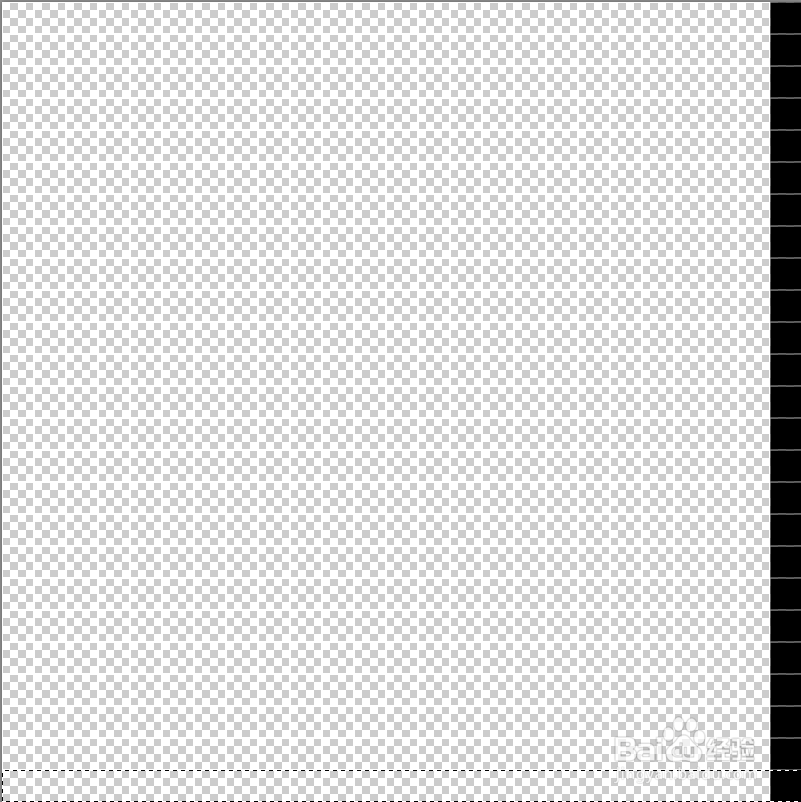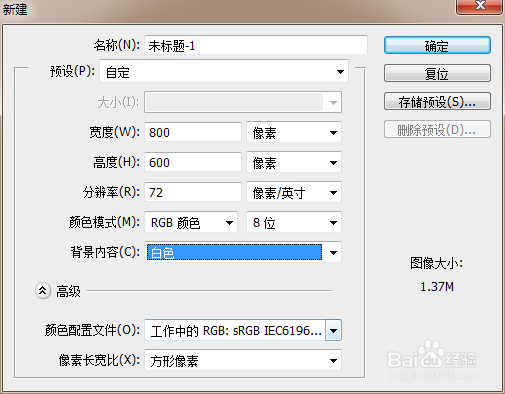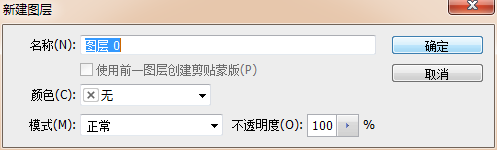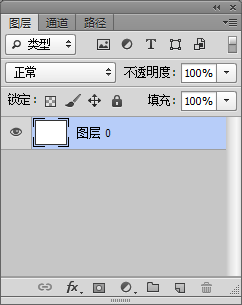ps怎么制作网格线背景
1、首先我们打开电脑,在电脑桌面上找到ps桌面快捷方式双击打开,点击菜单文件-新建(快捷键Ctrl+N),新建一个25*25,分辨率72,背景内容为透明的画布。
2、画布太小了,我们用工具栏中的缩放工具放大,也可以按住Alt+鼠标滚轮放大,这样我们操作起来比较方便。
3、选择工具栏中的矩形选丸泸尺鸢框工具,框选建立选区,把前景颜色改为黑色,按住Alt+Delete填充为黑色,重复以上操作。
4、点击菜单-编辑-定义图案,弹出如下窗口,点击确定。
5、接下来我们新建一个800*600,分辨率72,背景色为白色的画布;双击背景图层解锁,得到图层0。
6、点击右下角如图所示图标,选择图案叠加,找到我们刚刚自定义的图案,选择图案点击确定。
7、在运用的时候我们可以适当的调整一下不透明度,我在网上找了一张化妆品海报,我们来看一下运用在图片上的效果:
声明:本网站引用、摘录或转载内容仅供网站访问者交流或参考,不代表本站立场,如存在版权或非法内容,请联系站长删除,联系邮箱:site.kefu@qq.com。
阅读量:69
阅读量:47
阅读量:46
阅读量:81
阅读量:55